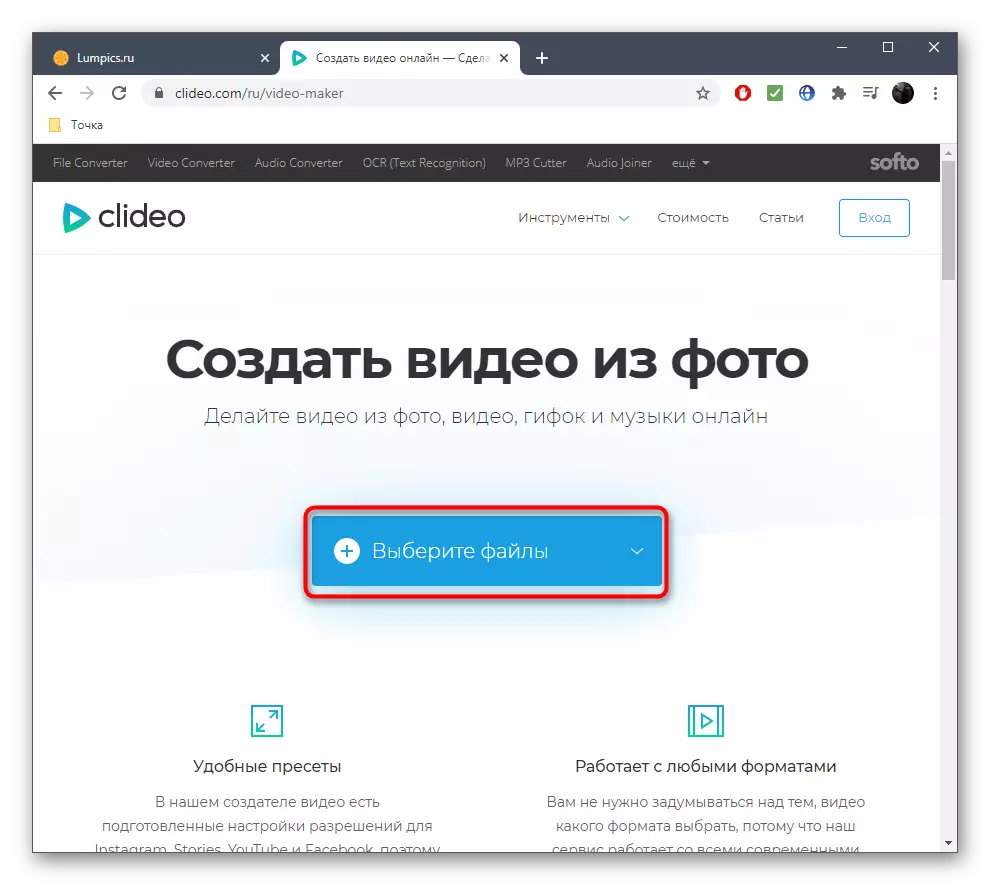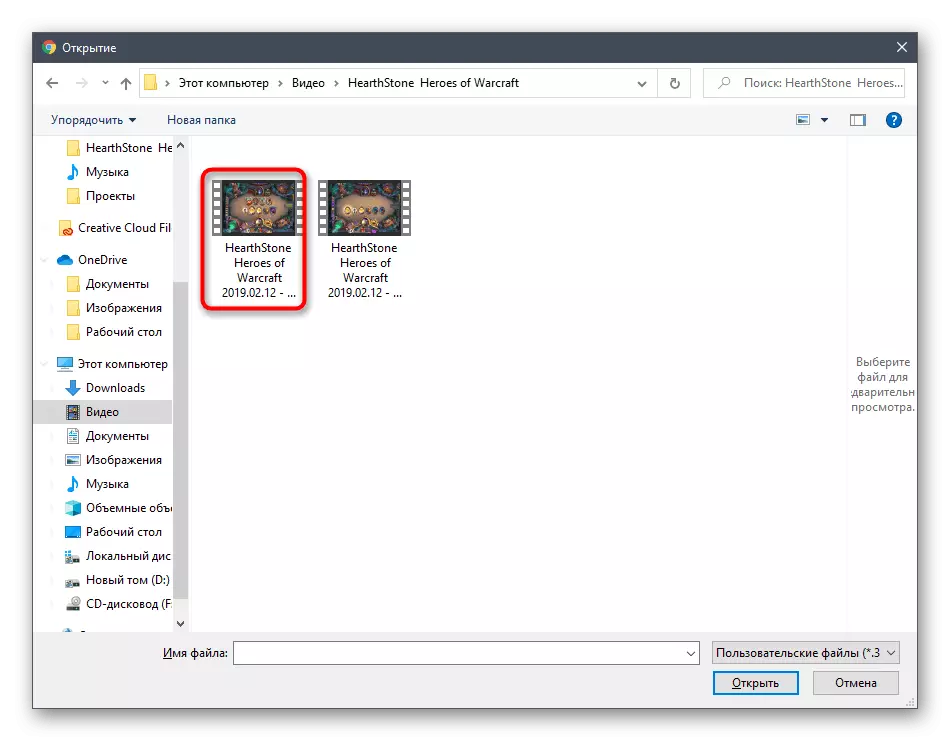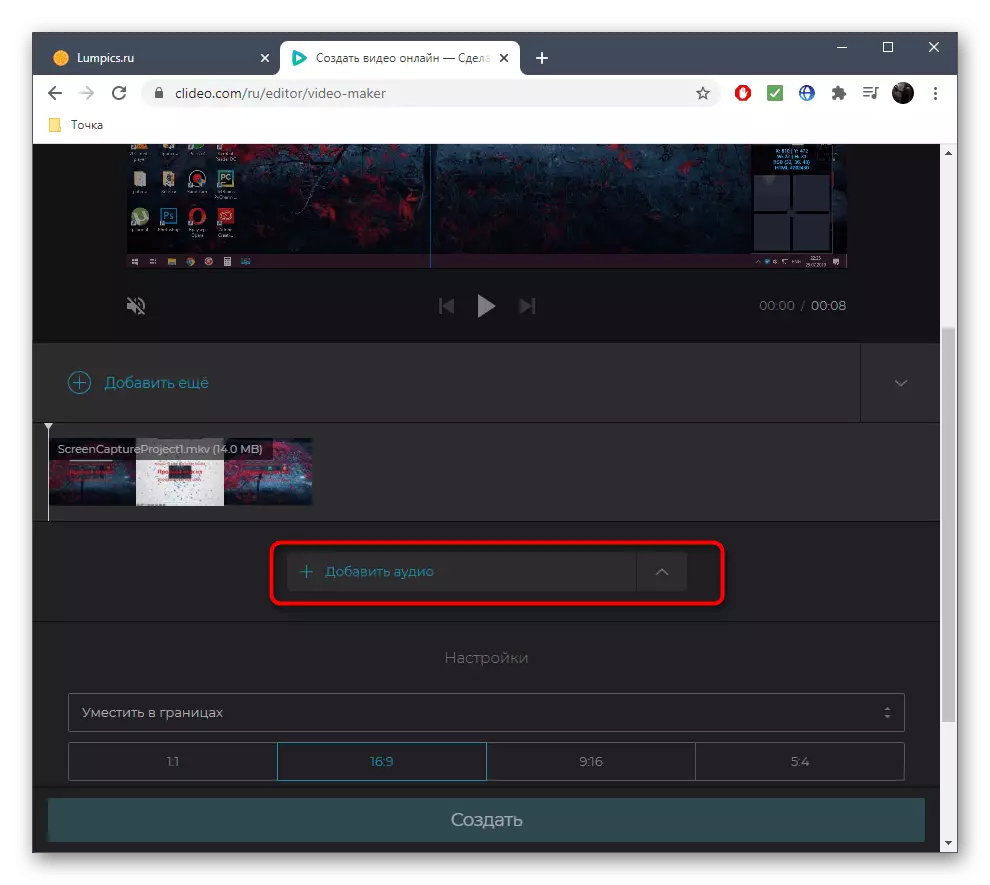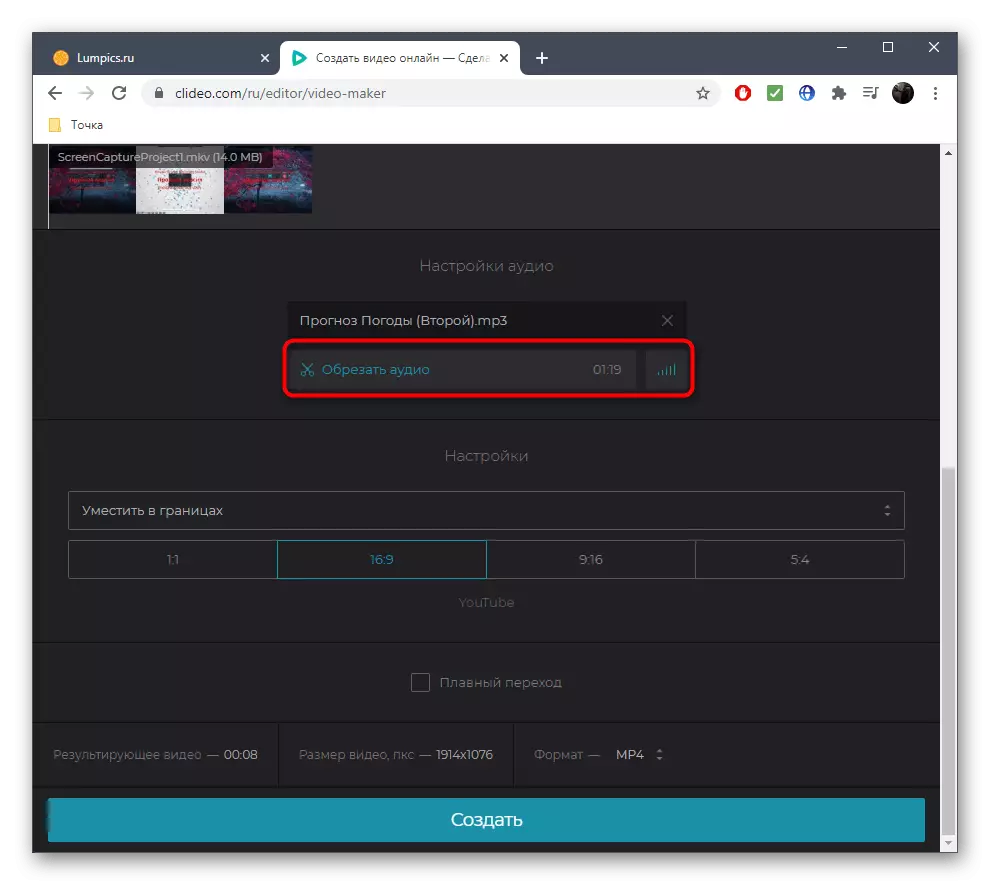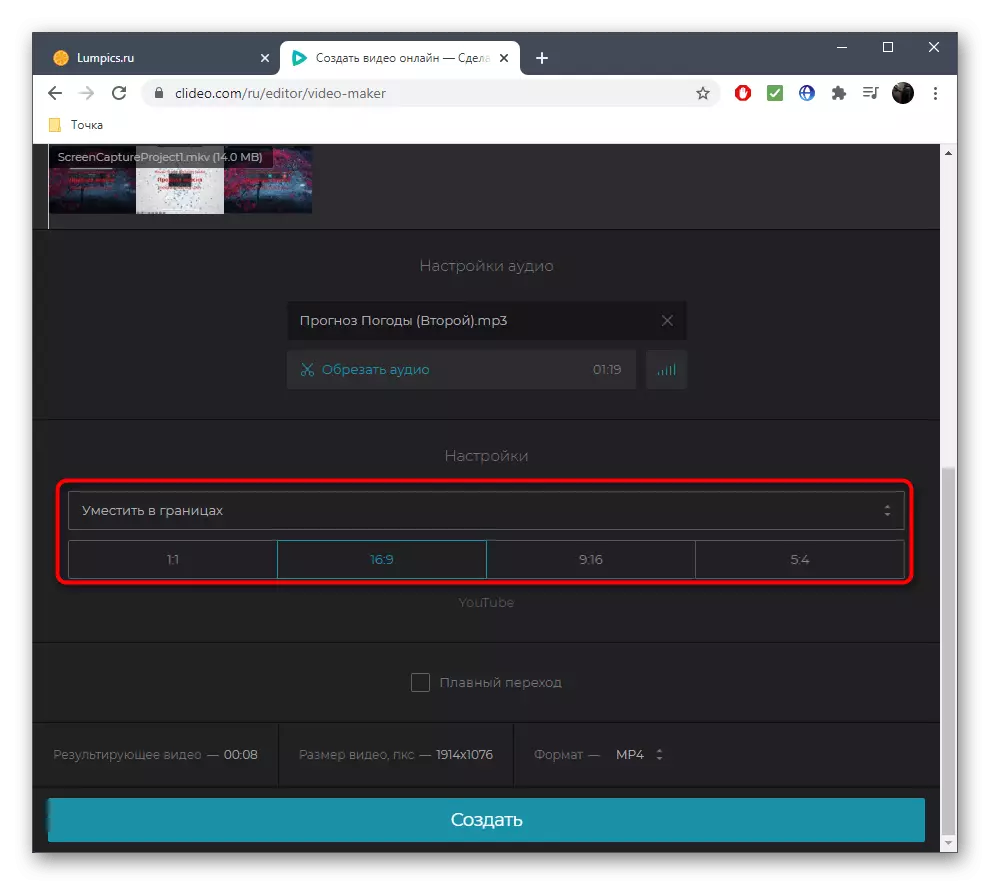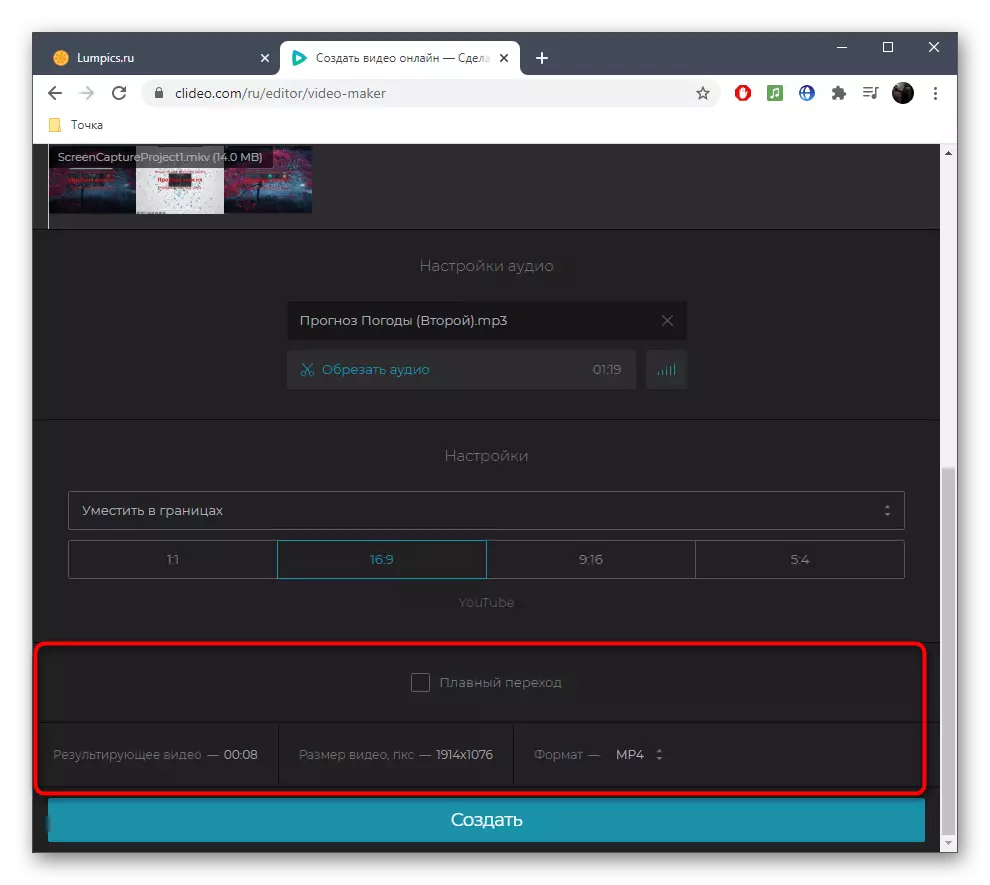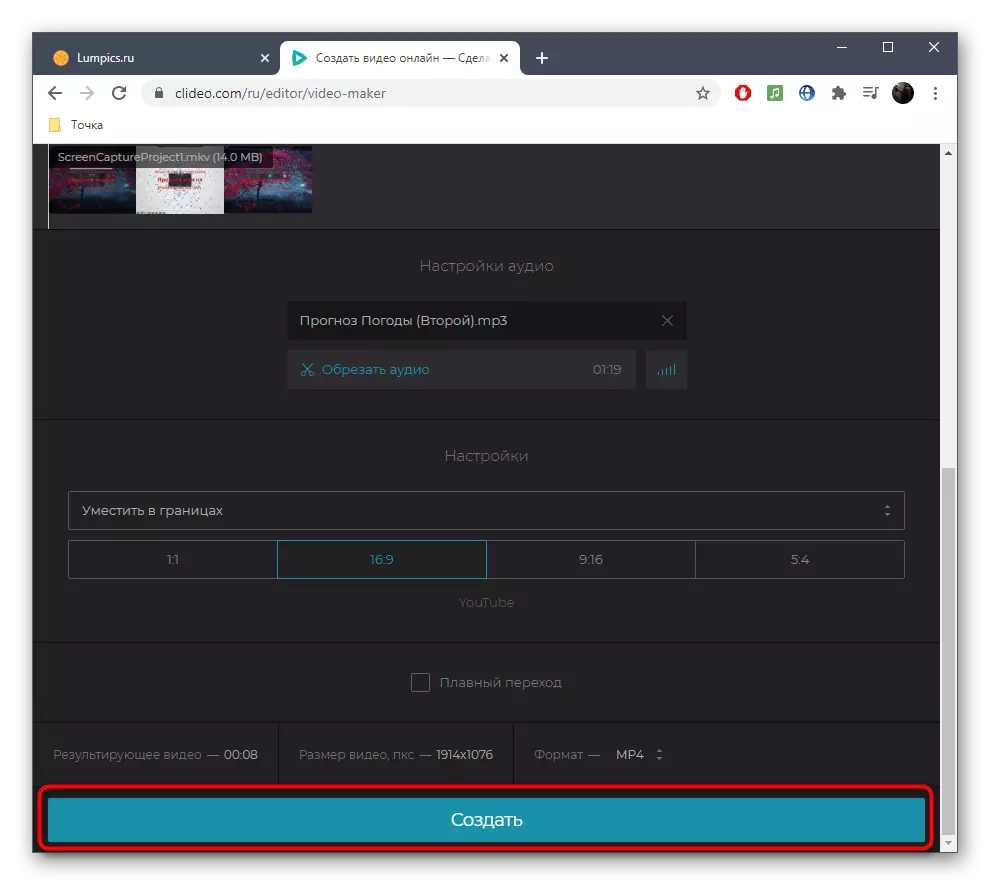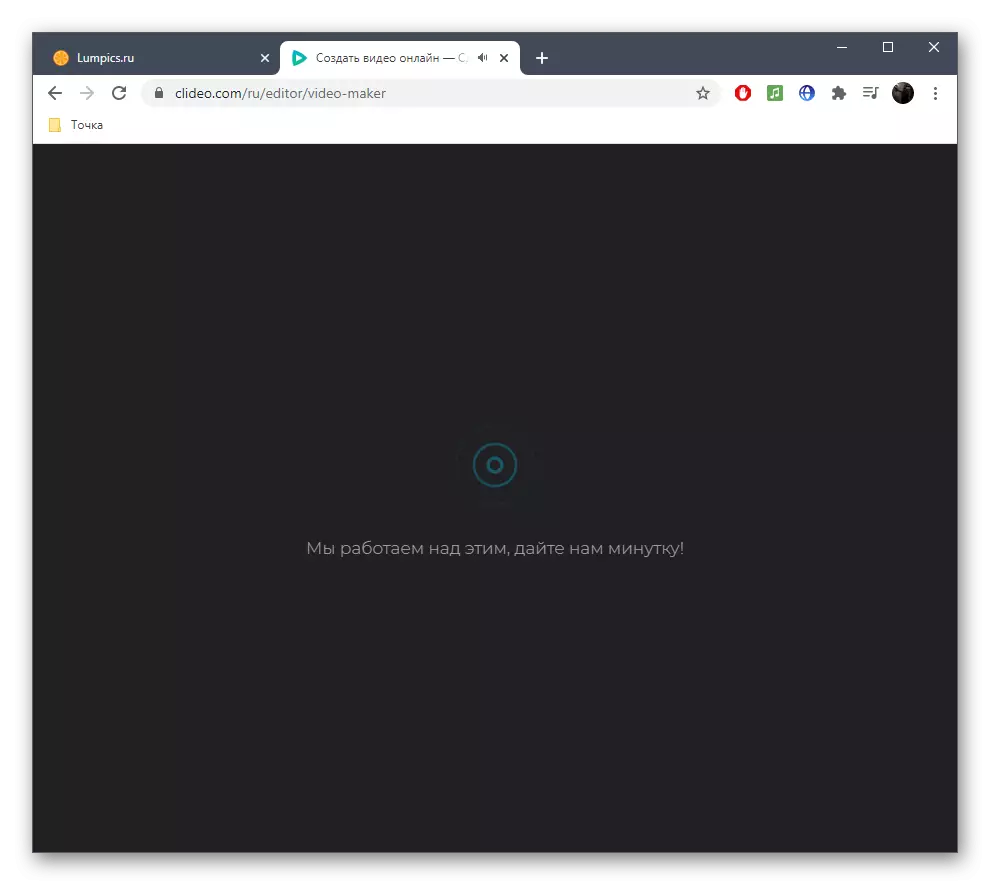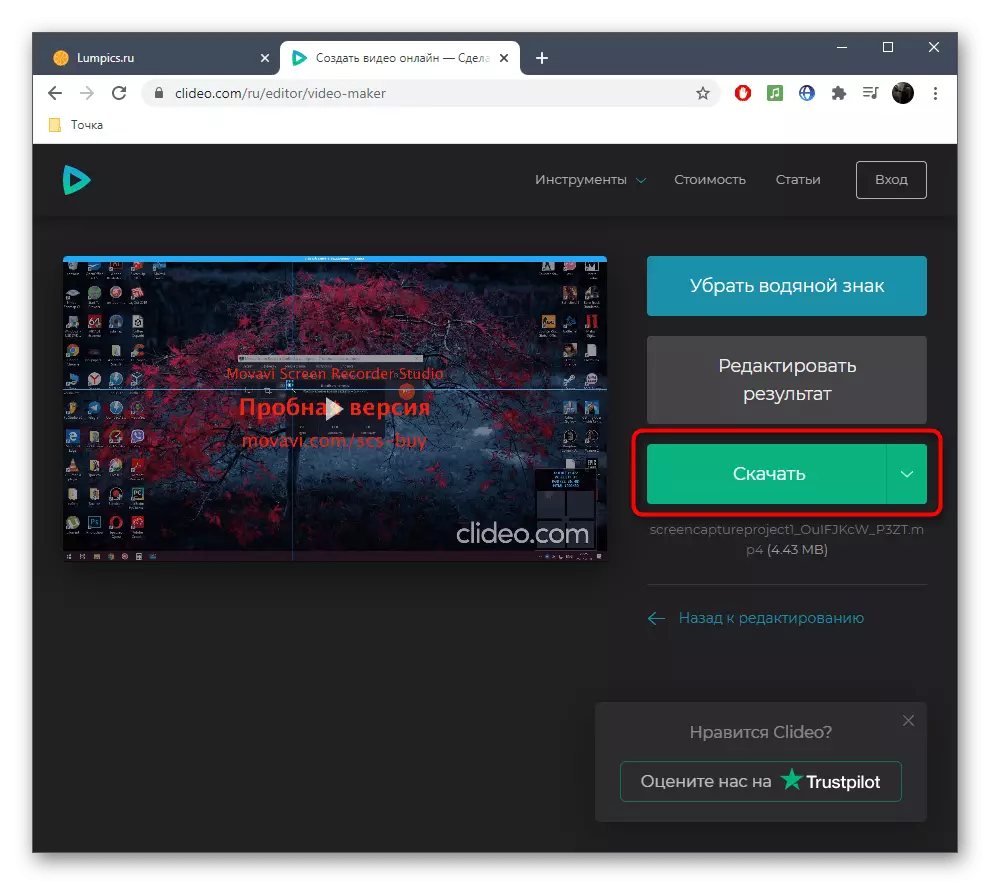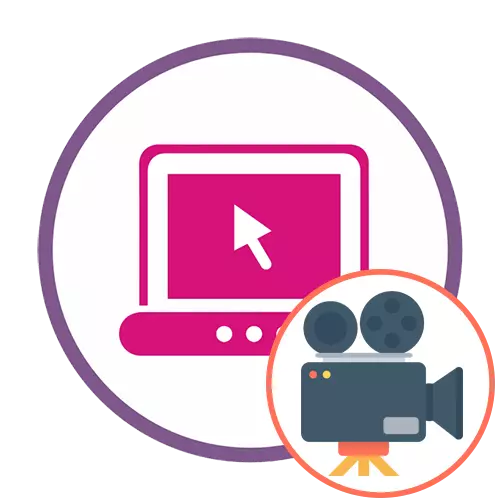
Metod 1: Adobe Spark
Adobe Spark, tam işləyən tanınmış inkişaf etdiricilərin bir həllidir. İstifadəçi işə başlamaq üçün hər hansı bir proqramı yükləmək məcburiyyətində deyil, çünki saytın yanına daxil olmaq kifayətdir, bundan sonra bu kimi həyata keçirilən bir klip yaratmağa başlaya bilərsiniz:
Adobe Spack onlayn xidmətinə gedin
- Tələb olunan səhifəyə çatmaq üçün yuxarıdakı linki izləyin. Adobe Spark bir haqq-hesab yaradın və sol panel girdikdən sonra, bir plus şəklində düyməsini basın.
- Görünən açılan menyuda "video" simini seçin.
- Adi bir klip yaratmaq üçün boşluqlar faydalı olmayacaq, çünki müəllif hüquqları ilə qorunur. Təmiz bir layihə açmaq üçün "Sıfırdan başlayın" düyməsini basın.
- Giriş təhsili ilə tanış olun və daha da irəli gedin.
- Dərhal roller komponenti olacaq materiallar əlavə etməyə başlaya bilərsiniz. Bunu etmək üçün soldakı ağ kafel vurun.
- Önizləmə pəncərəsində "video" tıklanacağı ayrı bir panel görünəcəkdir. clip yalnız foto ibarətdir, əvəzinə "Foto" düyməsinə basın.
- Görünən "Explorer" pəncərəsi vasitəsilə, tələb olunan bir material seçin.
- Kəsmək, yalnız klipdə mövcud olan videonun bir hissəsini tərk etmək.
- Aşağıdakı fraqmentlərin və fotoşəkillərin əlavə edilməsinə, qrafiki yeni seqmentlər yaradaraq tam olaraq eyni şəkildə gedin.
- Kursoru aktiv klip üzərində, məsələn, mətnin olduğu yerlərdə hərəkət etdirin. Bir artı şəklində düyməni basaraq, bu çərçivəyə video və ya şəkil əlavə edə biləcəyiniz ayrı bir menyu çağıracaqsınız.
- Yalnız musiqi ilə məşğul olmaq üçün qalır, bunun üçün "musiqi" sekmesinə keçməlisiniz.
- pulsuz parçaların istifadə edin və ya "əlavə et My Music" tıklayarak öz track download.
- Yükləndikdən sonra, bir yoxlama işarəsi ilə qeyd olunduğunu görəcəksiniz, yəni yolun cari layihəyə avtomatik tətbiq olunduğunu bildirir.
- klipləri başa çatdıqdan sonra, onun download keçin.
- Siz MP4 formatında hazır fayl olacaq sonra emal və yüklənməsi başa, gözləyirik.
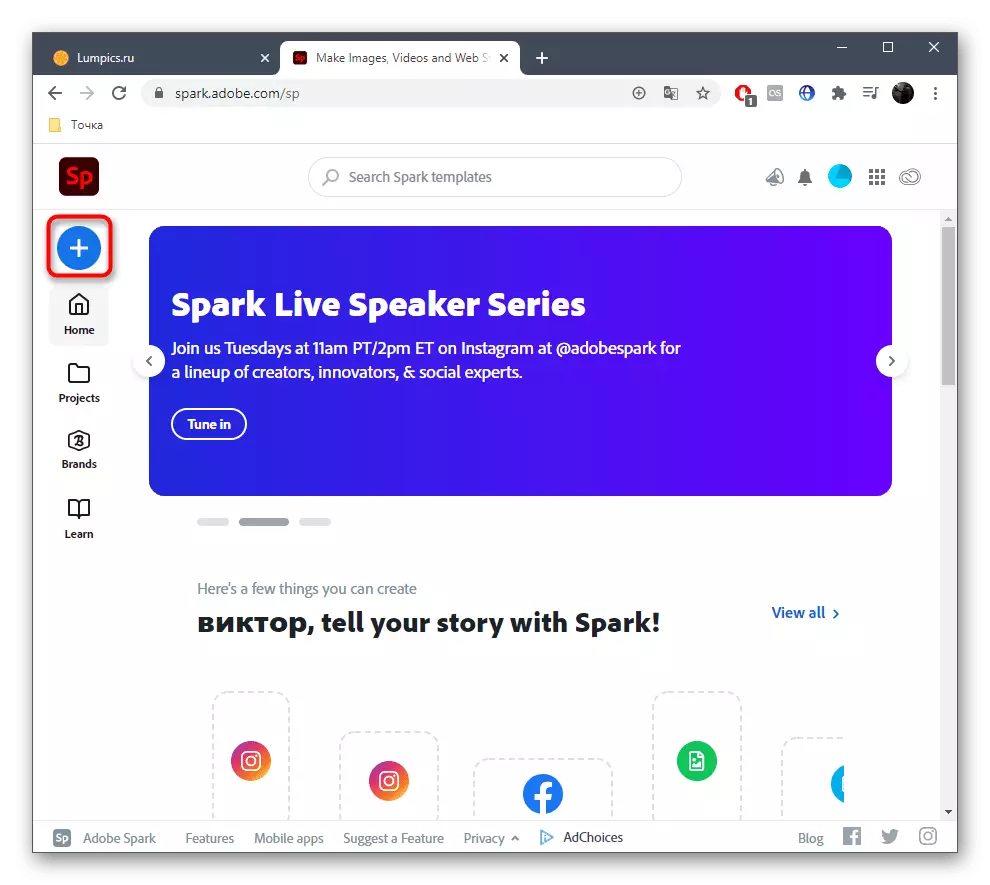
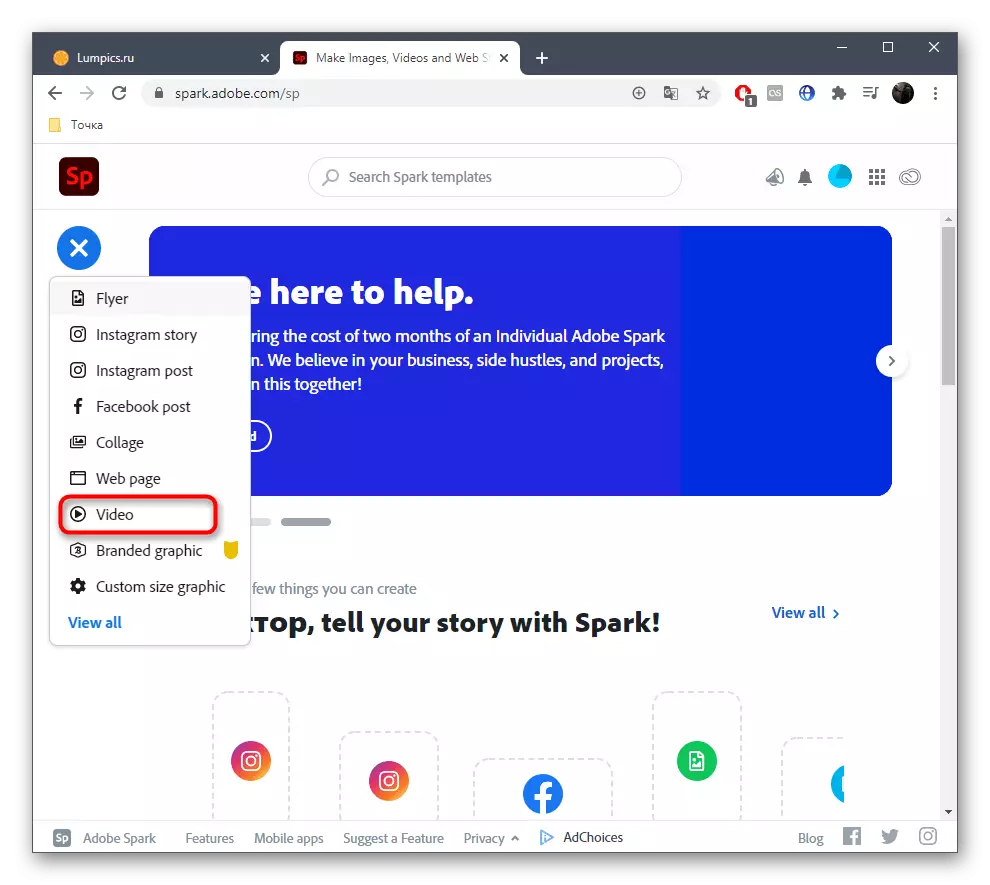


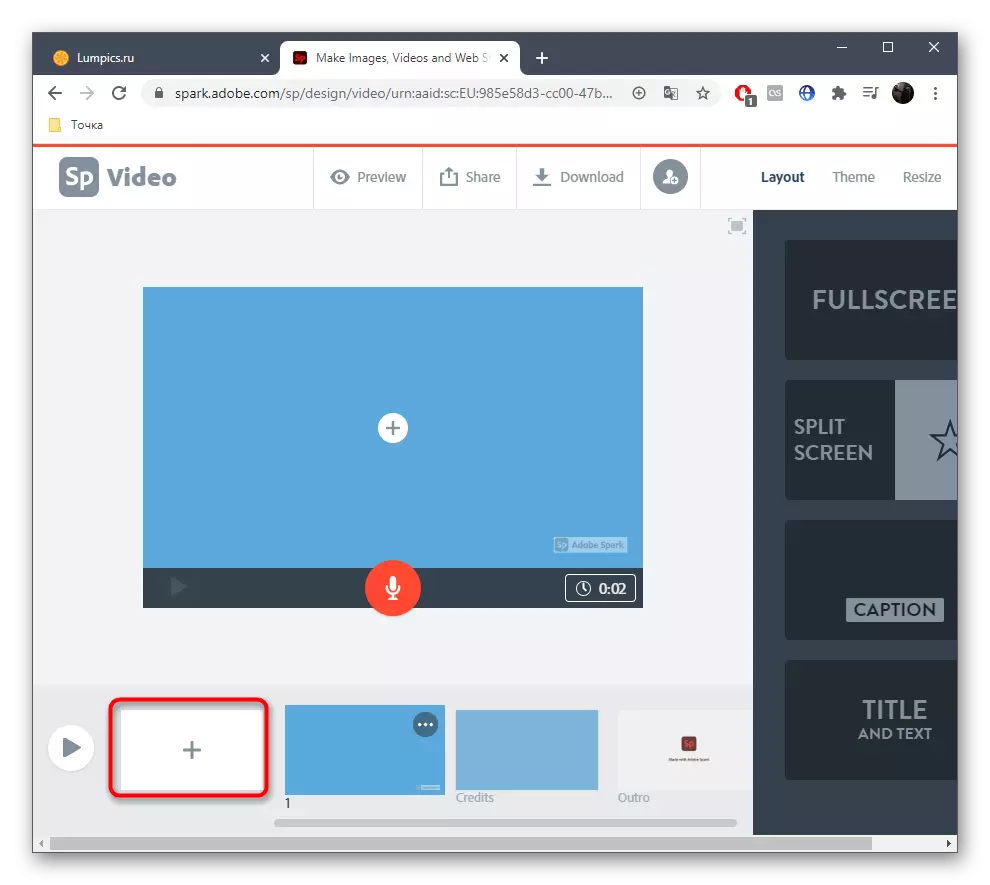

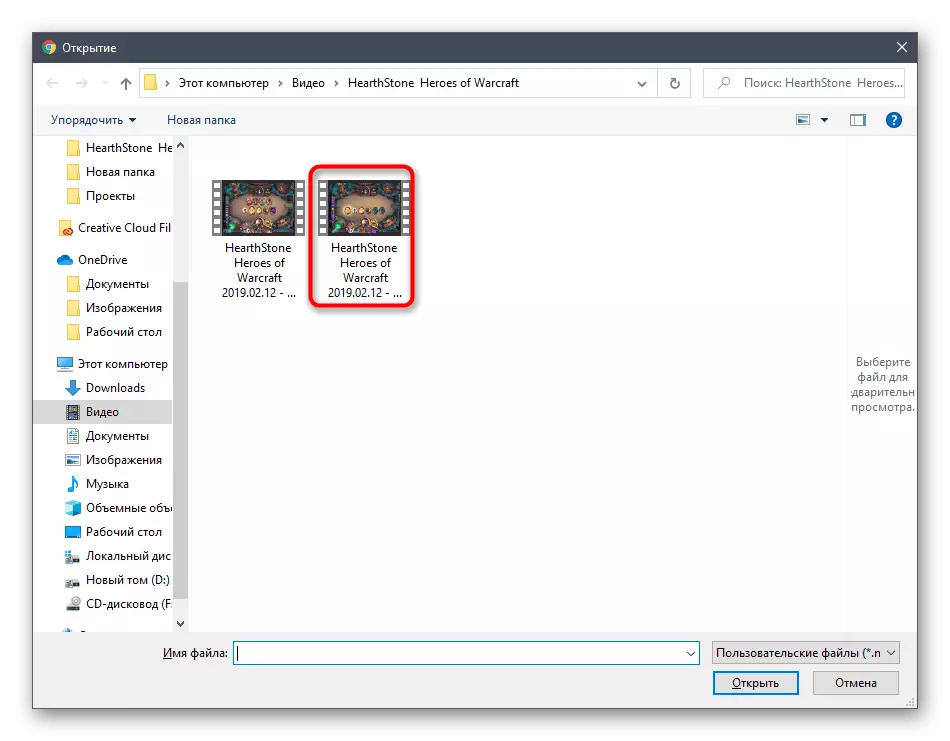
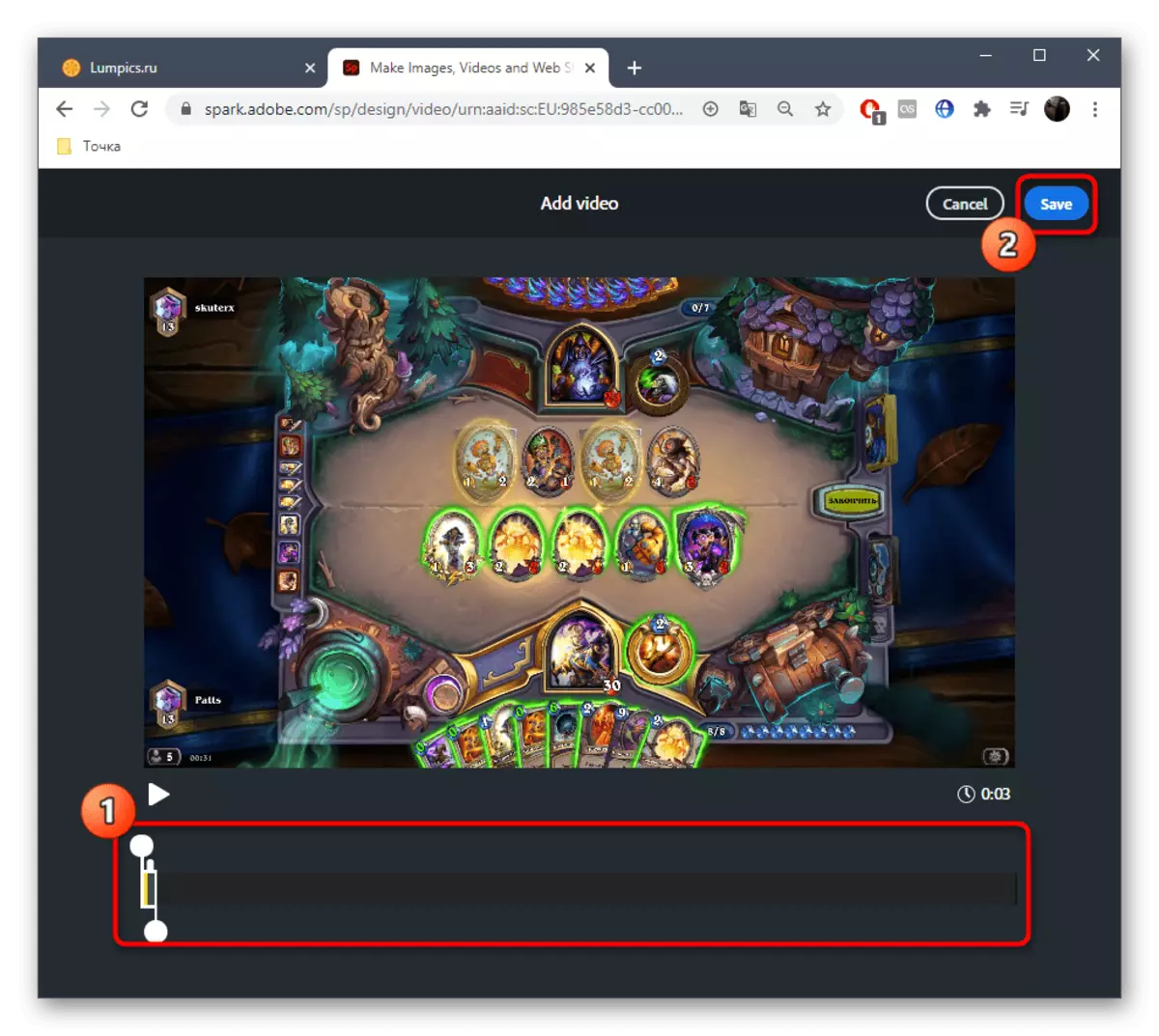

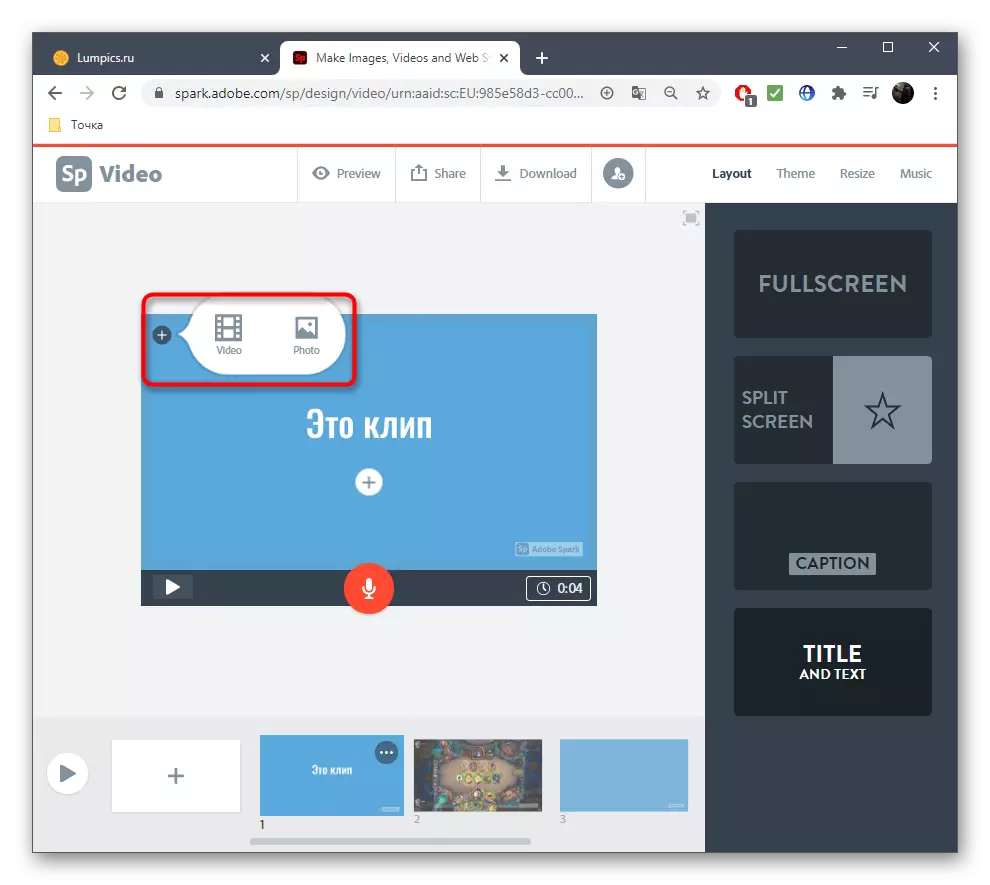

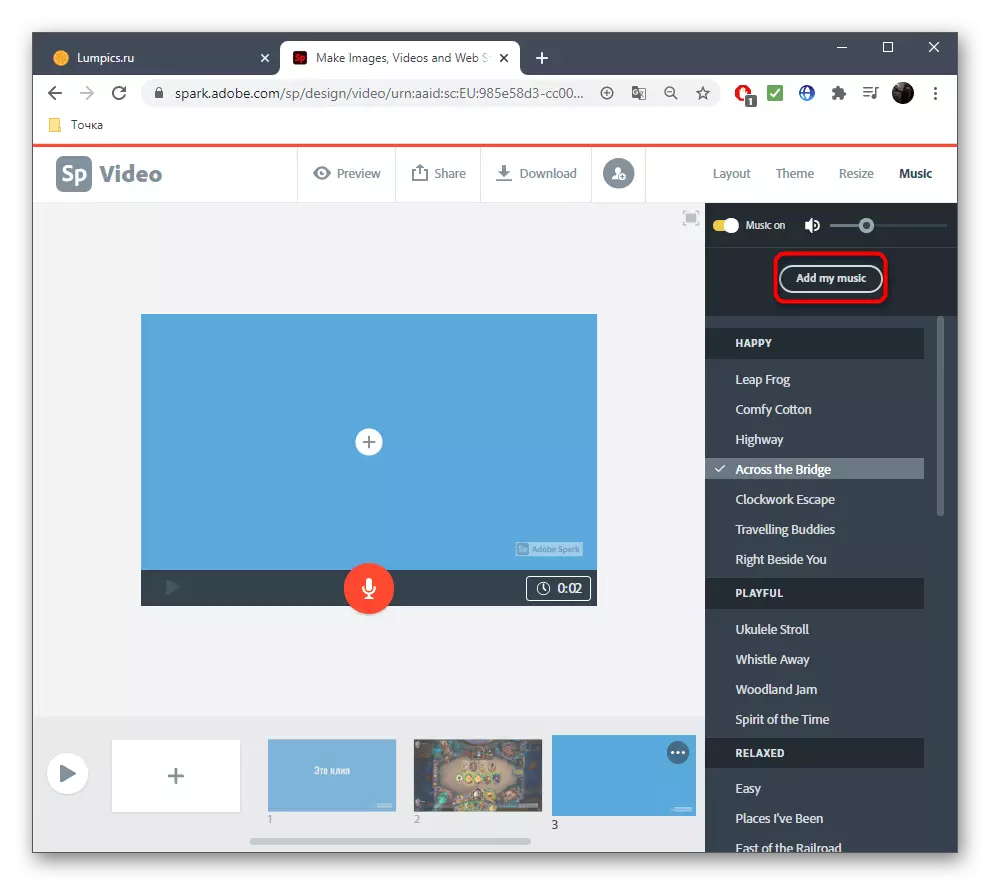

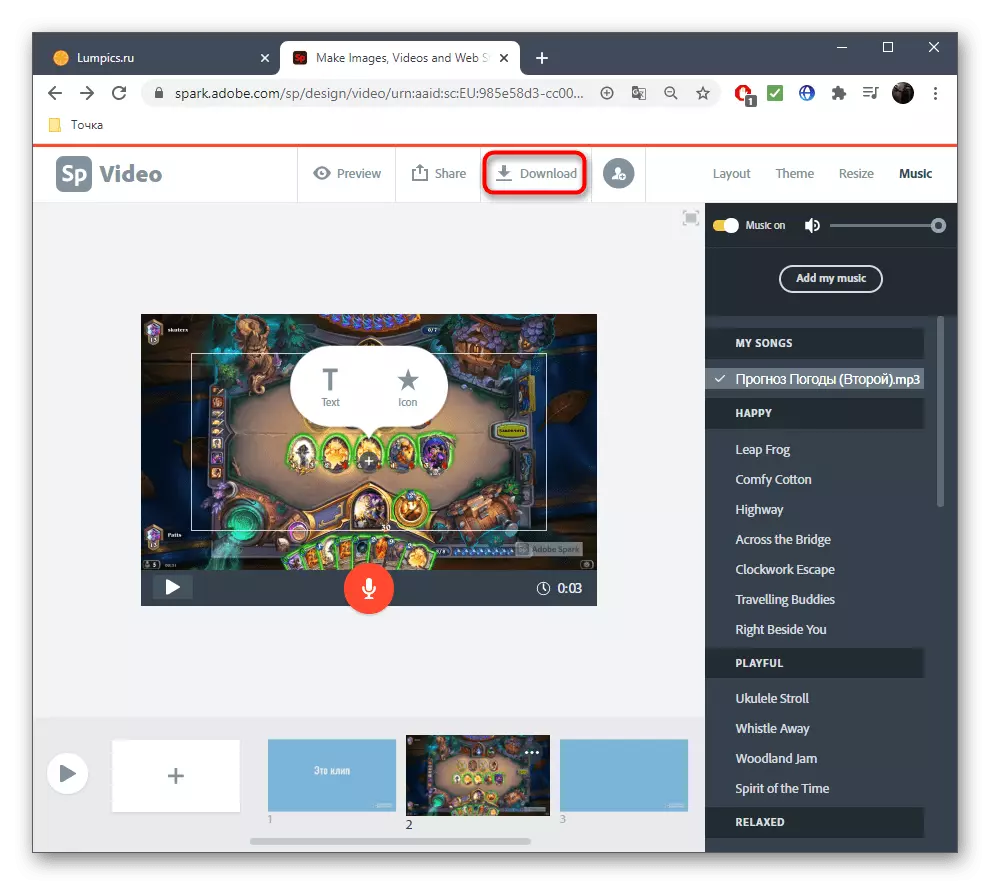
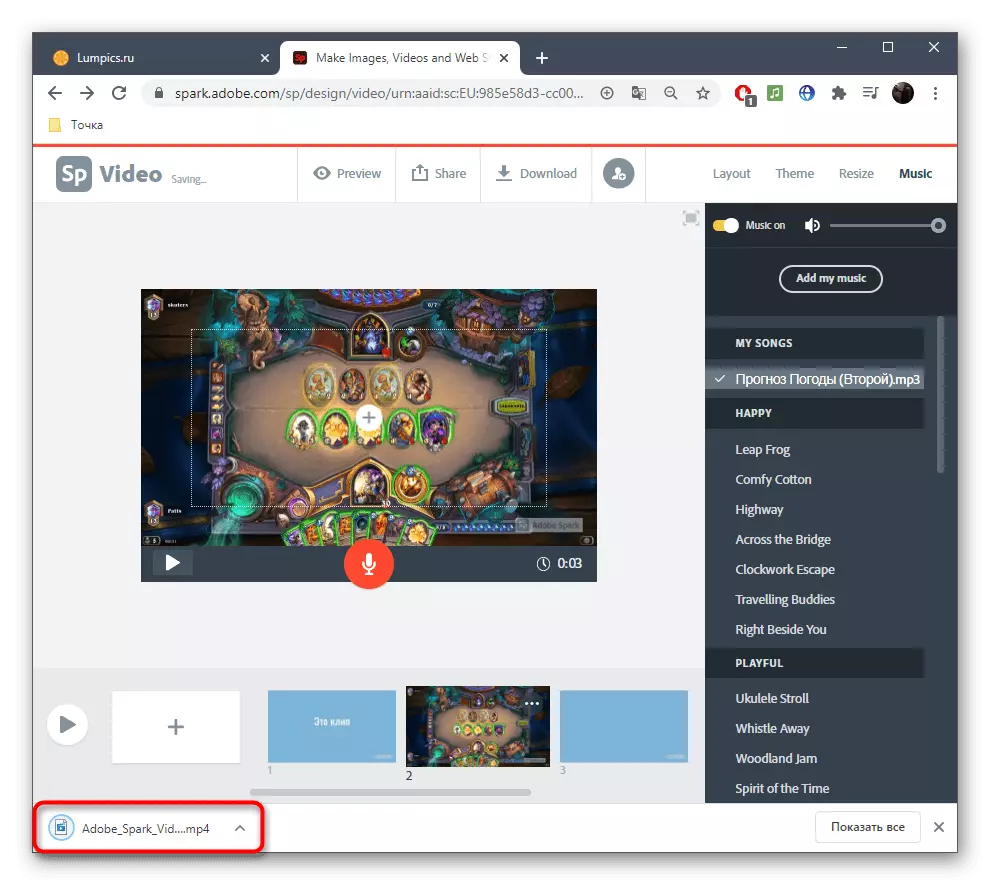
Göründüyü kimi, çətin olmayacaq, bu online xidmət istifadə ilə məşğul, və sonra yalnız forma nə siz video, mətn və onu müşayiət edən tərkibi bütün iş bir video yaratmaq istəyirik həll qalacaq.
Metod 2: FlexClip
Hər istifadəçi bir yaxın analogiya kimi Adobe ya markalı online xidmət qane etmir nədənsə, buna görə də, biz təklif FlexClip istədiyiniz bir haqq-hesab yaratmaq istəyir. Bu saytdan ilə qarşılıqlı prinsipi aşağıdakı göstərişi ilə tanış olmaq üçün əmin edə bilərsiniz olan əvvəlki ilə çox oxşar var.
online xidmət FlexClip get
- saytın əsas səhifəsini açın və öz klipin yaradılması getmək dərhal.
- Belə tərkibin üçün uyğun şablon mövcud siyahısında tapmaq çətin, çünki, bir boş layihə seçin, lakin bu qarışmır.
- yeni bir track əlavə edin.
- Zaman açılan menyu görünür, seçin Yerli Media əlavə edin.
- dirijor vasitəsilə video yüklemek və tələb onda başa.
- toolbar istifadə edərək, preview pəncərədən birbaşa düzəliş, bir animasiya və ya adi mətn əlavə edin. font mətn göstərilir necə yoxlamaq və redaktə üst panel istifadə track pulsuz.
- demək olar ki, heç bir clip müvafiq musiqi müşayiəti olmadan çünki, musiqi ilə nişanı gedin.
- şablonları uyğun əgər təklif mahnıları bir əlavə və ya göz My Files basın.
- onun həcmi və ya circumcolve artıq dəyişən Əlavə track ayarı.
- Əmin olun layihə önizleme pəncərə vasitəsilə mə `lumat səhifəsi düzgün yapılandırılmış, sonra Export Video basın.
- ayrı video kimi kompüter layihə yükləmək üçün FlexClip qeydiyyatdan əmin olun.




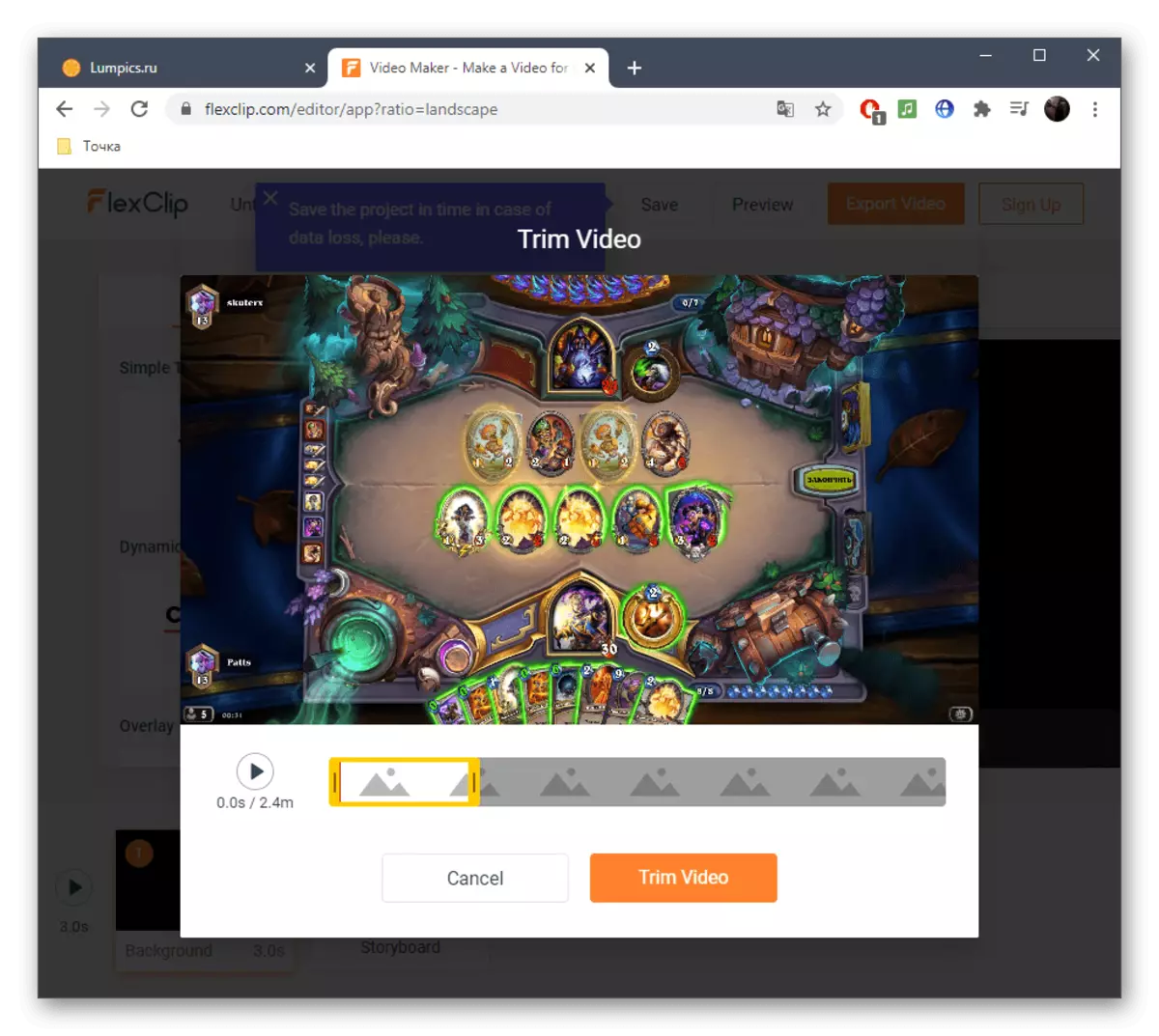
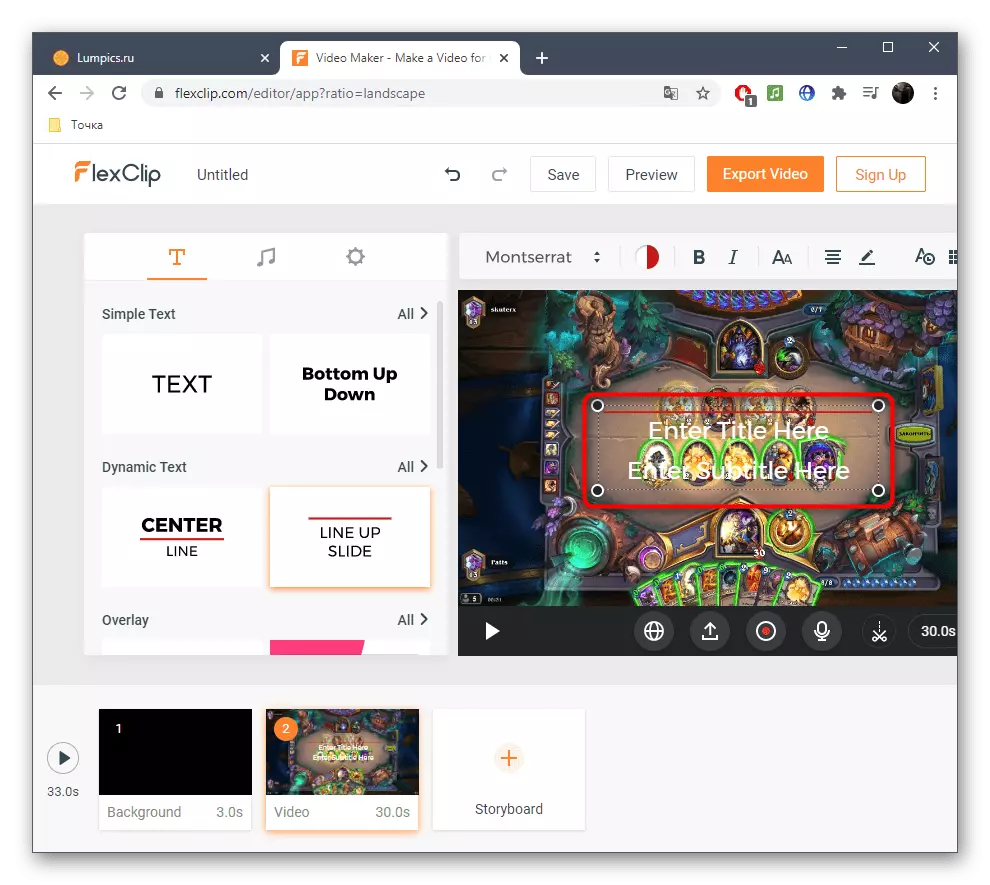

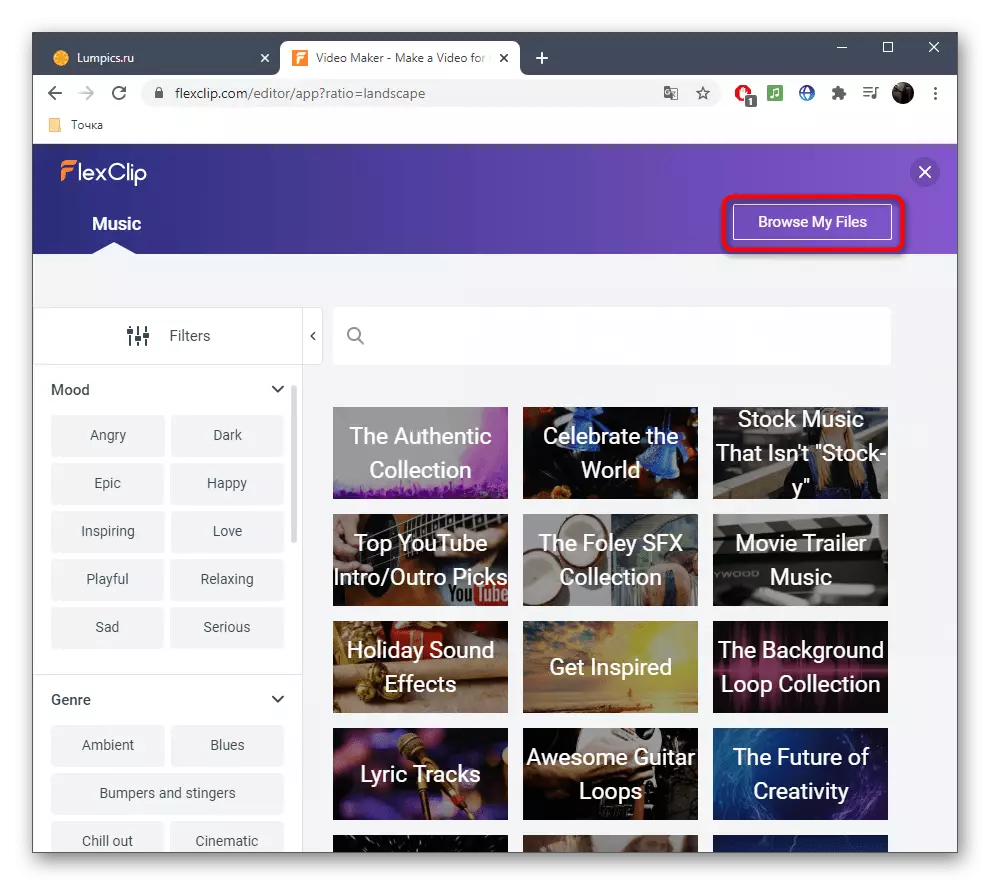
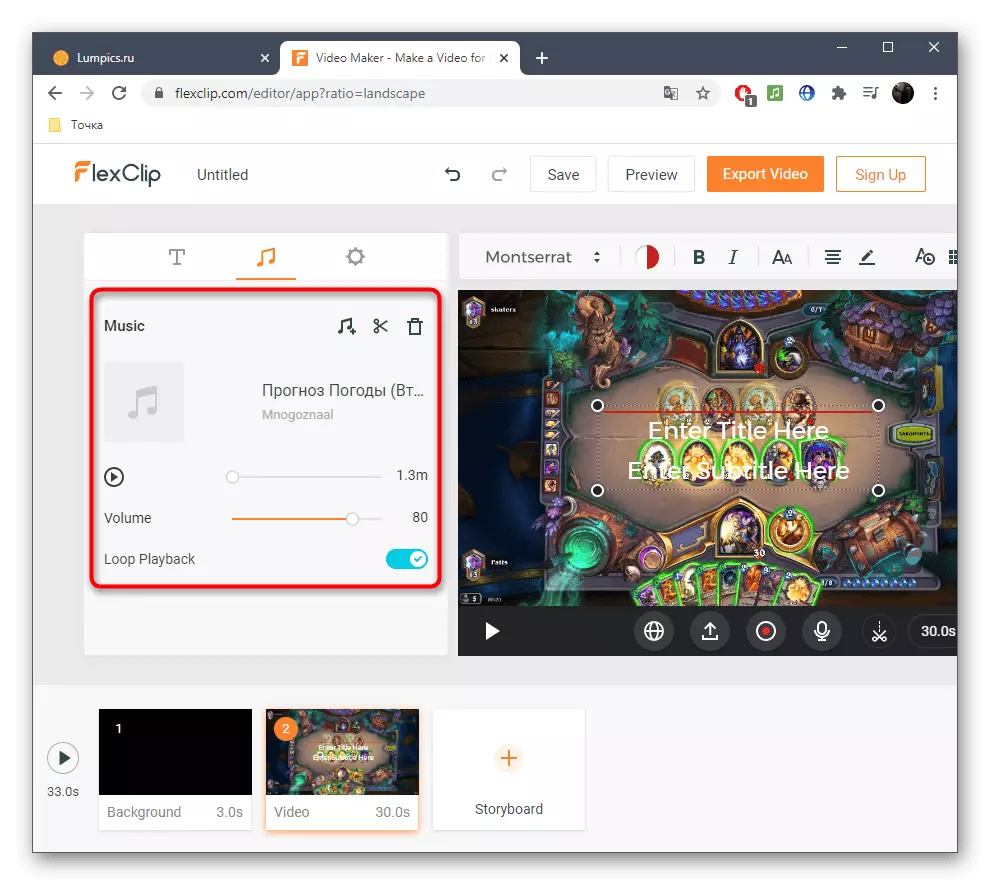
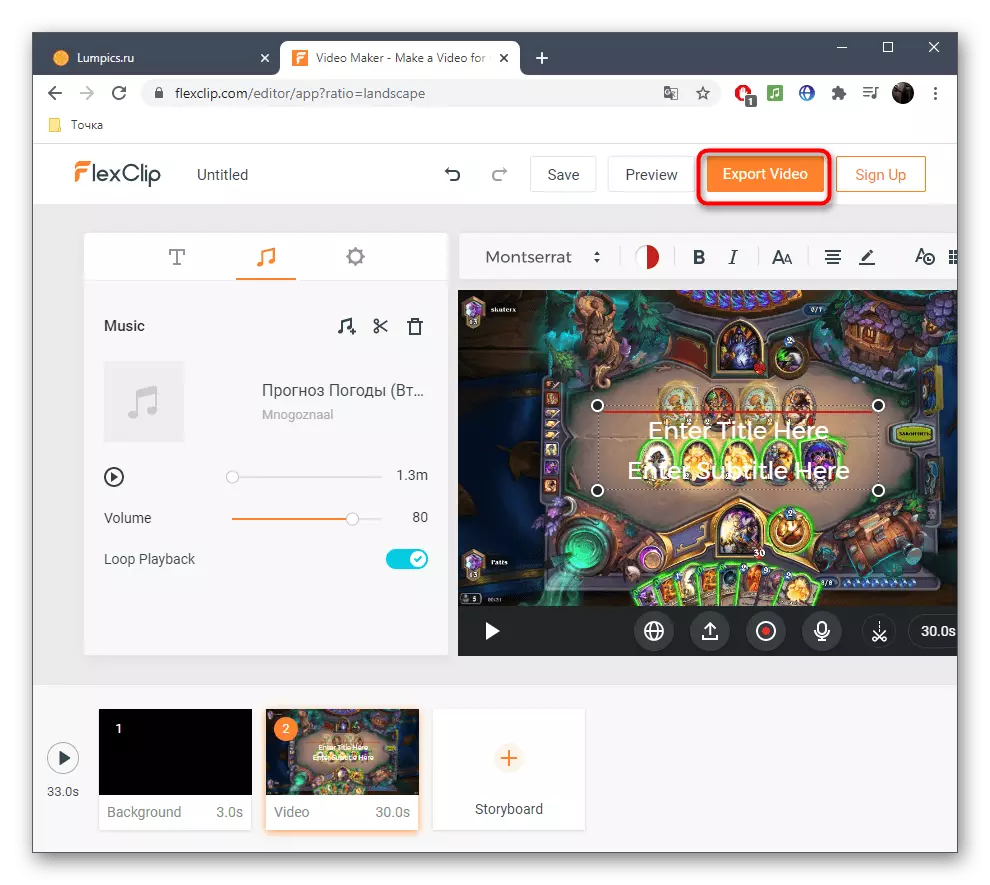

Metod 3: Clideo
Clideo Online xidməti vasitəsilə bir klip yaratmaq prinsipi yuxarıda müzakirə olunanlardan köklü şəkildə fərqlidir, buna görə də hesab etmək istərdik. Belə bir yanaşma bəzi istifadəçiləri bəyənə bilər, əlavə olaraq bir layihə üzərində işləyərkən heç bir çətinlik yaratmır.
Clideo Online xidmətinə gedin
- Saytın əsas səhifəsində bir dəfə video əlavə etmək üçün "Faylları seçin" düyməsini basın.
- "Explorer" vasitəsilə izləyin və sənəddəki sol siçan düyməsini iki dəfə vurun.
- Rollerin sonunu serverə yükləyin.
- Lazım gələrsə, onları birləşdirmək üçün bir neçə video əlavə edin.
- Aşağıda qaçın və eyni prinsipə səs verin.
- Onu kəsin və ya həcmi dəyişdirin.
- Aspekt nisbətini seçdiyiniz əlavə video parametrlərinə diqqət yetirin.
- Bir az aşağı, hamar bir keçid, video ölçüsü və onun formatını konfiqurasiya edə bilərsiniz.
- Layihə işləri başa çatdıqdan sonra "Yarat" düyməsini basın.
- Dönüşümün sonunu sanki bir neçə dəqiqə sərf ediləcək.
- Bitmiş klipi kompüterinizə yükləmək üçün "Yükləmə" düyməsini basın.